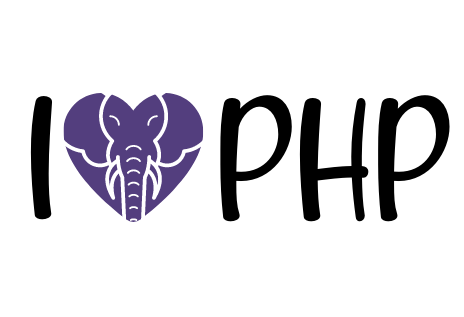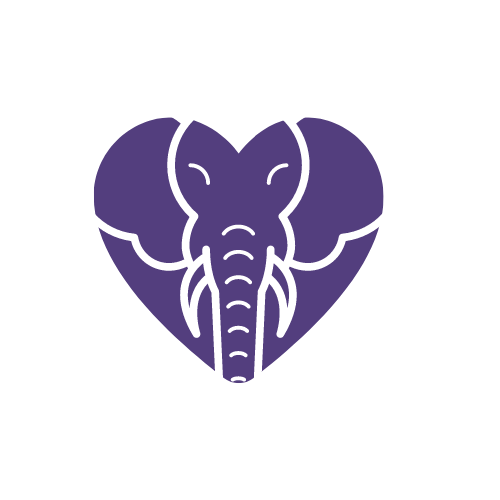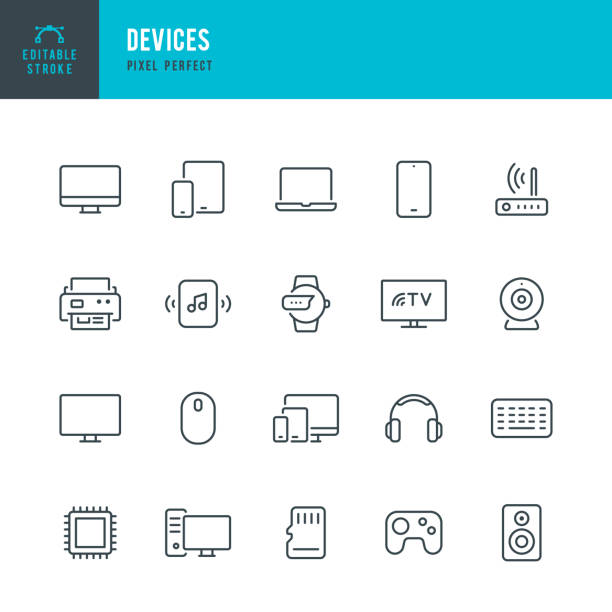Le logiciel microsoft office est doté de plusieurs langues intégrées dans son système. Cependant, il peut arriver que l’on ait besoin d’utiliser une autre langue que celle généralement utilisé par le système. Pour ce fait, il vous suffira juste de procéder au changement de la langue afin d’avoir la main libre. Cela vous sera encore plus utile si vous écrivez régulièrement dans diverses langues. Découvrez dans cet article, comment procéder au changement de la langue de son outlook microsoft office.
Consultez les options disponibles dans l’Office et savoir comment ça marche
L’un des premiers pas à mener pour changer la langue de son outlook microsoft office est de consulter les options disponibles dans ce dernier. Pour le faire, vous cliquez en premier lieu sur l’option fichier. Après, vous cliquez sur options selectionnez situé dans le menu. Sachez en outre que ce procédé s’applique à tous les logiciels Microsoft Office, comme pour Microsoft outlok.
Généralement, le changement de la langue implique deux options de configuration de langue sur la page. Ces options vous permettent de modifier la langue d’edition ou celle de l’affichge. Ainsi, une que vous avez accès aux paramètres linguistiques, vous pouvez facilement changaer votre langue dans le menu. Au cas où vous aurez besoin de changer encore de langue, il vous suffit de supprimer celle initialement prise et placé la nouvelle. Tout ce jeu de joue dans le menu de votre office.
Procédure pour modifier la langue d’affichage

La procédure pour changer la langue d’affichage et les langues d’éditions ne sont pas les mêmes. Celle de l’affichage est d’autant plus difficile à faire que celle d’edition. Pour ce fait, il est recommandé de suivre quelques critères pour changer ces paramètres linguistiques.
Pour windows 10
Pour changer la langue pour le logiciel windows 10, voici la liste de critères à suivre :
- Vous selectionnez l’option démarrer ;
- Vous selectionnez l’option ajouter une langue ;
- Vous sélectionnez une liste de langue (windows 10 telecharge automatiquement) ;
- Vous sélectionnez votre langue dans l’option « notification de système ».
Pour windows 8. 1
Voici les critères à suivre :
- Ouvrir les paramètres de l’ordinateur ;
- Sélectionnez option langue ;
- Sélectionnez ajouter langue ;
- Choisir une langue dans la liste pour l’ajouter au système.
Il peut arriver que l’on vous envoie une notification concernant le module linguistique. À ce niveau, cliquez sur options puis sur télécharger.
Pour windows 7
Pour ce type de windows, voici les critères à suivre :
- Cliquez sur démarrer ;
- Choisir le clavier des langues ;
- Opter pour installer/ désinstaller langue dans les paramètres du clavier linguistique.
Au cas où le problème persiste, dirigez-vous sur la page pack d’accessoires de langue de votre microsoft Office. Une fois dans la page pack, il vous suffira de télécharger une autre version d’office et l’installer.
Procédure pour changer la langue de l’Office dans ses menus et outils de vérifications linguistiques
Pour changer la langue de l’Office dans son menu et dans l’outil de verification linguistique, la procédure est simple. Vous pouvez modifier ces paramètres dans votre, excel, ou Microsoft outlok à trois niveaux.
- Installer un clavier pour la langue choisis dans les paramètres windows ;
- Choisir un outil de verification ;
- Opter pour une option pour l’affiche de la langue.
Procédure pour changer la langue dans word et excel
Pour changer la langue dans word, il vous suffira de :
- Choisir l’option langue ;
- Région de langue.
Pour ce qui concerne excel, il faut :
- Cliquez sur l’option fichier ;
- Choisir langue ;
- Cliquez sur définir par défaut.